Διαφήμιση
Η ενημερωμένη έκδοση των Windows 10 Fall Creators είναι διαθέσιμη από το Σεπτέμβριο του 2017. Αν το έχετε δεν έχει αναβαθμιστεί ακόμα Πώς (όχι) να αναβαθμίσετε την τελευταία έκδοση των Windows 10Η ενημέρωση των Windows 10 Οκτωβρίου 2018 θα κυκλοφορήσει σύντομα. Είτε θέλετε να κάνετε την τελευταία αναβάθμιση χαρακτηριστικών τώρα είτε να περιμένετε, θα σας δείξουμε πώς. Διαβάστε περισσότερα , μπορείτε να τραβήξετε ένα αντίγραφο της τελευταίας έκδοσης απευθείας από τον ιστότοπο της Microsoft. Περισσότερα σχετικά με αυτό.
Όπως συμβαίνει με οποιαδήποτε ενημέρωση του λειτουργικού συστήματος, ορισμένοι χρήστες αναφέρουν σφάλματα και ενόχληση. Εάν είστε ένας από τους επηρεαζόμενους χρήστες, μπορεί να είναι απογοητευτικό. Τα δικα σου η παραγωγικότητα θα υποφέρει Τα 5 καλύτερα χαρακτηριστικά παραγωγικότητας στην ενημέρωση των δημιουργώνΗ ενημερωμένη έκδοση των Windows 10 δημιουργών συνοδεύεται από νέες λειτουργίες και εφαρμογές. Σας παρουσιάζουμε ποιες νέες λειτουργίες των Windows 10 μπορούν να σας κάνουν πιο παραγωγικές. Διαβάστε περισσότερα .
Αλλά μην ανησυχείτε. Είτε πρόκειται για ένα πρόβλημα με τη διαδικασία εγκατάστασης είτε για ένα ζήτημα που προκύπτει μετά από λίγες εβδομάδες χρήσης, το MakeUseOf είναι εδώ για να σας βοηθήσει. Πρόκειται να διερευνήσουμε μερικά από τα πιο κοινά προβλήματα με την ενημέρωση του Fall Creators και να προσπαθήσουμε να προσφέρουμε κάποιες λύσεις.
Σημείωση: Εάν αντιμετωπίζετε ένα πρόβλημα που δεν μπορείτε να επιδιορθώσετε, έχετε μόνο 10 ημέρες για να επαναφέρετε την προηγούμενη εγκατάσταση των Windows. Παω σε Έναρξη> Ρυθμίσεις> Ενημέρωση και ασφάλεια> Ανάκτηση και κάτω από Επιστρέψτε στην προηγούμενη έκδοση των Windows 10 Κάντε κλικ Ξεκίνα.
Η ενημερωμένη έκδοση δεν είναι διαθέσιμη
Πριν βρεθούμε σε προβλήματα γύρω από την ίδια την ενημερωμένη έκδοση, τι συμβαίνει εάν δεν μπορείτε να πάρετε τα χέρια σας σε ένα αντίγραφο;
Εάν η Microsoft δεν σας έχει προσφέρει ακόμα μια ενημερωμένη έκδοση, είναι πιθανώς για έναν καλό λόγο Microsoft: Μην εγκαταστήσετε την ενημερωμένη έκδοση των Windows 10 δημιουργών!Η Microsoft προειδοποιεί τους χρήστες να μην εγκαταστήσουν με μη αυτόματο τρόπο την ενημερωμένη έκδοση των Windows 10 Creators. Γιατί; Επειδή η εταιρεία δεν μπορεί να εγγυηθεί ότι δεν θα αντιμετωπίσετε "προβλήματα" κατά την εγκατάσταση. Διαβάστε περισσότερα . Υπάρχουν αναφορές που εμποδίζουν ορισμένες μηχανές από την ενημέρωση λόγω γνωστών ζητημάτων.
Εάν δεν εκτελείτε την Ενημέρωση των δημιουργών πτώσης, ελέγξτε το Ενημερωμένη έκδοση για Windows για να βεβαιωθείτε ότι δεν υπάρχουν προβλήματα με τις παλιές σας ενημερώσεις. Κατευθύνομαι προς Ρυθμίσεις> Ενημέρωση και ασφάλεια> Windows Update> Ελέγξτε για ενημερώσεις.
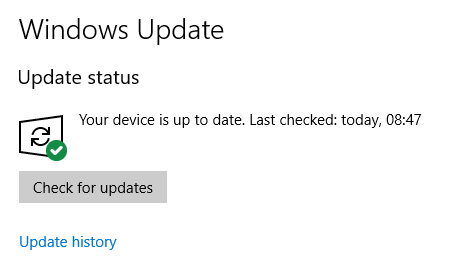
Αν δεν έχει αποτύχει τίποτα και δεν υπάρχουν άλλες ενημερώσεις, μπορείτε να κατεβάσετε το αρχείο ISO από το διαδίκτυο απευθείας από τη Microsoft Λήψη λογισμικού σελίδα. Απλώς να γνωρίζετε ότι ενδέχεται να δημιουργήσετε περιττά προβλήματα στο μηχάνημά σας.
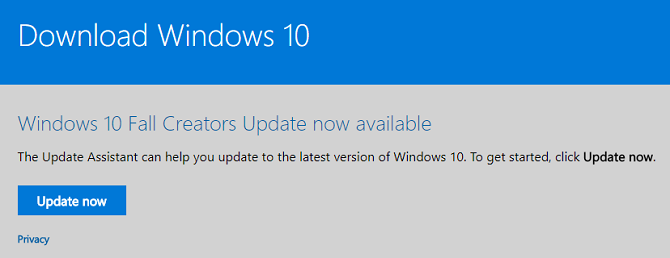
Θέλετε τη συμβουλή μας; Να είστε υπομονετικοί και να περιμένετε.
Κωδικοί σφαλμάτων
Η προσπάθεια αναβάθμισης μπορεί να αποτύχει λόγω διαφόρων κωδικών σφάλματος. Εδώ είναι τα πιο κοινά και οι αιτίες τους.
0x800F0922
Εάν εμφανιστεί στην οθόνη σας ο κωδικός σφάλματος 0x800F0922, αυτό σημαίνει ένα από τα δύο πράγματα. Είτε δεν είστε συνδεδεμένοι με τους διακομιστές της Microsoft, είτε δεν διαθέτετε επαρκή χώρο στο δικό σας Partition System Reserved.
Πρώτον, βεβαιωθείτε ότι είστε συνδεδεμένοι στο διαδίκτυο. Ορισμένοι χρήστες έχουν επίσης αναφέρει ότι το λογισμικό VPN τους προκάλεσε προβλήματα. Φυσικά, πρέπει πάντα να χρησιμοποιείτε ένα VPN, αλλά ίσως χρειαστεί να απενεργοποιήσετε την εκτέλεση της ενημερωμένης έκδοσης.
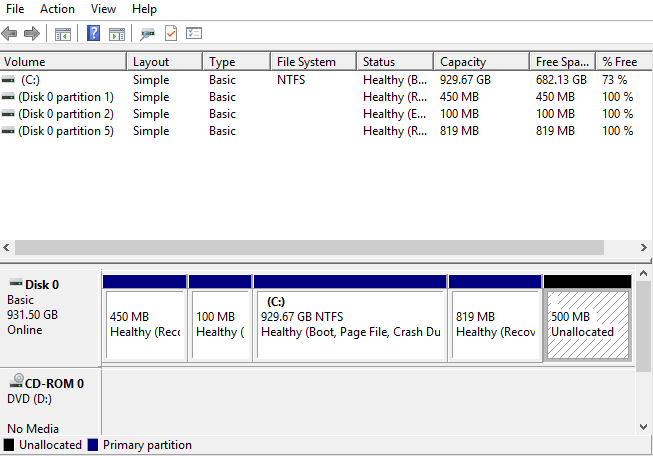
Δεύτερον, ελέγξτε για να βεβαιωθείτε ότι το λογισμικό προστασίας από ιούς δεν έχει αποθηκεύσει δεδομένα στο διαμέρισμα System Reserved. Εάν το διαμέρισμα είναι γεμάτο, μπορείτε να χρησιμοποιήσετε το a δωρεάν διαχειριστή διαμερισμάτων Ο καλύτερος δωρεάν διαχειριστής διαμερισμάτων των Windows για τις ανάγκες σαςΟι διαχειριστές διαμερισμάτων αποτελούν ουσιαστικό μέρος της συντήρησης του υπολογιστή. Κρατήστε τουλάχιστον ένα διαχειριστή διαμερισμάτων των Windows εγκατεστημένο! Συνιστούμε αυτά τα έξι δωρεάν εργαλεία. Διαβάστε περισσότερα για να το αλλάξετε το μέγεθος.
0x80070070 - 0x50011, 0x80070070 - 0x50012, 0x80070070 - 0x60000 και 0x80070008
Αυτοί οι τέσσερις κωδικοί σφαλμάτων υποδηλώνουν έλλειψη χώρου στο σκληρό σας δίσκο. Η διαδικασία εγκατάστασης χρειάζεται 8GB του ελεύθερου χώρου για προσωρινά αρχεία.
Εάν δεν διαθέτετε χώρο, χρησιμοποιήστε το εργαλείο Εκκαθάριση δίσκου για να διαγράψετε τα αρχεία που δεν χρειάζεστε. Εάν δεν έχετε ακόμα χώρο, τοποθετήστε μια κενή μονάδα USB flash με χωρητικότητα αποθήκευσης 8 GB ή περισσότερο. Τα Windows θα τα ανιχνεύσουν αυτόματα και θα τα χρησιμοποιήσουν για τα προσωρινά αρχεία.
0xC1900200 - 0x20008, 0xC1900202 - 0x20008
Αυτοί οι δύο κωδικοί υποδεικνύουν ότι το υλικό του υπολογιστή σας δεν πληροί τις ελάχιστες απαιτήσεις της ενημερωτικής έκδοσης των Windows Creators.
Η Microsoft άλλαξε πρόσφατα τις απαιτήσεις. Οποιοσδήποτε υπολογιστής διαθέτει έκδοση 32 bit των Windows 10 χρειάζεται τώρα 2 GB μνήμης RAM.
Οποιοσδήποτε κωδικός σφάλματος ξεκινά με 0xC1900101
Ένας κωδικός σφάλματος που ξεκινά με το 0xC1900101 δηλώνει ένα πρόβλημα προγράμματος οδήγησης. Ο πιο αποτελεσματικός τρόπος να πάρει νέους οδηγούς PSA: Οι Εφαρμογές Ενημέρωσης Κατασκευαστών είναι πραγματικά χρήσιμες στα WindowsΤο μεγαλύτερο μέρος του λογισμικού του κατασκευαστή laptop είναι σκουπίδια. Ωστόσο, ο κατασκευαστής του μηχανήματός σας πιθανώς έχει εγκαταστήσει ένα βοηθητικό πρόγραμμα ενημέρωσης που είναι πραγματικά χρήσιμο. Διαβάστε περισσότερα είναι να κατευθυνθείτε απευθείας στον ιστότοπο του κατασκευαστή.
Εναλλακτικά, μπορείτε να δείτε αν τα Windows μπορούν να τα ενημερώσουν αυτόματα πηγαίνοντας στο Διαχείριση συσκευών> [Συσκευή]> Ενημέρωση λογισμικού προγράμματος οδήγησης Επαναλάβετε τον έλεγχο των ενημερώσεων προγραμμάτων οδήγησης στα Windows 10Ένας κακός οδηγός Windows μπορεί να καταστρέψει την ημέρα σας. Στα Windows 10, το Windows Update ενημερώνει αυτόματα τα προγράμματα οδήγησης υλικού. Εάν υποφέρετε από τις συνέπειες, ας σας δείξουμε πώς να επαναφέρετε τον οδηγό σας και να μπλοκάρει το μέλλον ... Διαβάστε περισσότερα .
Αν αποτύχουν όλα τα υπόλοιπα, απενεργοποιήστε το πρόγραμμα οδήγησης κατά τη διαδικασία εγκατάστασης και ενεργοποιήστε το ξανά κατά την ολοκλήρωση. (Εάν δείτε έναν κωδικό σφάλματος που δεν καλύψαμε, επικοινωνήστε με την ενότητα σχολίων στο τέλος του άρθρου.)
Λείπει ή κατεστραμμένα αρχεία εγκατάστασης
Εάν δείτε τον κωδικό σφάλματος 0x80245006, ορισμένα από τα αρχεία εγκατάστασης είναι είτε κατεστραμμένα είτε λείπουν. Κανονικά, το εργαλείο αντιμετώπισης προβλημάτων των Windows θα διορθώσει το πρόβλημα.
Για να χρησιμοποιήσετε το εργαλείο, μεταβείτε στο Ρυθμίσεις> Ενημέρωση και ασφάλεια> Αντιμετώπιση προβλημάτων> Windows Update. Θα σαρώνει οποιαδήποτε αρχεία του Windows Update στον υπολογιστή σας και θα τα τροποποιήσει όπου χρειάζεται.
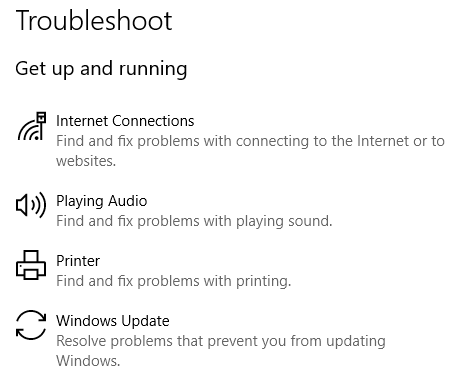
(Σημείωση: Η Microsoft εισήγαγε το εργαλείο αντιμετώπισης προβλημάτων στην Ενημερωμένη έκδοση δημιουργών του Spring 2017. Εκτός από τα ζητήματα του Windows Update, μπορεί να διορθώσετε τα περισσότερα άλλα κοινά σφάλματα των Windows Τα 5 πιο συνηθισμένα σφάλματα των Windows και πώς να τα διορθώσετεΜην αφήνετε μια μπλε οθόνη θανάτου να καταστρέψει την εμπειρία των Windows. Συγκεντρώσαμε αιτίες και λύσεις για τα πιο συνηθισμένα σφάλματα των Windows, ώστε να μπορείτε να τα διορθώσετε όταν εμφανίζονται. Διαβάστε περισσότερα .)
Rogue "Jumping Εικόνες"
Ορισμένοι χρήστες έχουν βρει ότι τα εικονίδια της επιφάνειας εργασίας θα "αναπηδήσουν" πίσω στην αρχική τους θέση όταν μετακινηθούν στην άκρη της οθόνης.
Μερικές φορές, η επιδιόρθωση είναι τόσο απλή όσο και η εγγύηση ότι η ευθυγράμμιση του πλέγματος είναι ενεργοποιημένη. Κάντε δεξί κλικ οπουδήποτε στην επιφάνεια εργασίας σας και πηγαίνετε στο Προβολή> Ευθυγραμμίστε τα εικονίδια στο πλέγμα.
Εάν το πρόβλημα παραμένει, πρέπει να επεξεργαστείτε το μητρώο. Για να ξεκινήσετε, ανοίξτε το μενού Έναρξη και πληκτρολογήστε regedit. Μέσα στον επεξεργαστή, πηγαίνετε στο HKEY_CURRENT_USER \ Πίνακας Ελέγχου \ Desktop \ WindowMetrics.
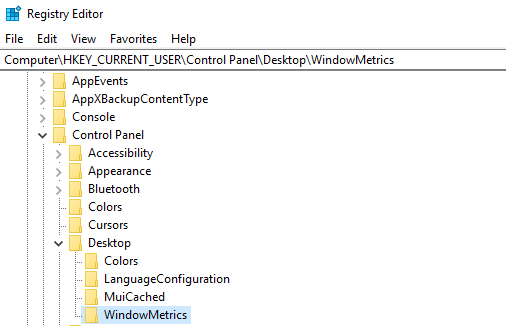
Υπάρχουν δύο καταχωρήσεις που πρέπει να αλλάξετε:
- IconSpacing: Καθορίζει την οριζόντια απόσταση. Ρυθμίστε το σε μεταξύ -480 και -2730
- IconVerticalSpacing: Καθορίζει την κατακόρυφη απόσταση. Και πάλι, ρυθμίστε το μεταξύ -480 και -2730
(Σημείωση: Η εσφαλμένη επεξεργασία του μητρώου μπορεί να έχει σοβαρές συνέπειες για τη σταθερότητα του συστήματός σας. Δημιουργήστε αντίγραφο ασφαλείας Τρόπος δημιουργίας αντιγράφων ασφαλείας και επαναφοράς του μητρώου των WindowsΗ επεξεργασία του Μητρώου ξεκλειδώνει μερικά δροσερά τσιμπήματα, αλλά μπορεί να είναι επικίνδυνο. Δείτε πώς μπορείτε να δημιουργήσετε αντίγραφα ασφαλείας του Μητρώου πριν κάνετε αλλαγές, ώστε να αντιστραφούν εύκολα. Διαβάστε περισσότερα πριν συνεχίσετε.)
Τα ζωντανά πλακάκια δεν ενημερώνονται
Τα ζωντανά πλακάκια αποτελούν μέρος του λειτουργικού συστήματος από τα Windows 8. Στην ενημερωμένη έκδοση των δημιουργών πτώσης, ορισμένοι χρήστες ισχυρίστηκαν ότι τα κεραμίδια δεν ενημερώνονται. Πρέπει να καθαρίσετε τα δεδομένα των πλακιδίων.
Για άλλη μια φορά, θα πρέπει να εκτελέσετε αυτήν την εργασία στο μητρώο. Ακολουθήστε τον παρακάτω οδηγό βήμα προς βήμα:
- Ανοίξτε τον επεξεργαστή μητρώου και περιηγηθείτε στο HKEY_CURRENT_USER \ ΛΟΓΙΣΜΙΚΟ \ Πολιτικές \ Microsoft \ Windows \
- Κάντε δεξί κλικ στο Windows
- Παω σε Νέο> Κλειδί
- Καλέστε το νέο κλειδί Εξερευνητής
- Κάντε δεξί κλικ στο νέο κλειδί και πηγαίνετε στο Νέα τιμή DWORD (32-bit)
- Καλέστε τη νέα τιμή ClearTilesOnExit
- Ρυθμίστε την τιμή του κλειδιού σε 1
- Επανεκκινήστε τον υπολογιστή σας
Το νέο κλειδί θα αναγκάσει τα Windows να ξεπλύνουν τα δεδομένα των ζωντανών πλακιδίων κάθε φορά που τερματίζεται.
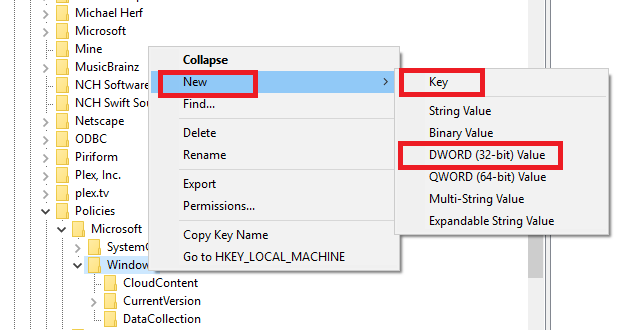
Επαναφορά λυπημένων εφαρμογών
Παραδόξως, η Ενημερωμένη έκδοση των Windows Fall Creators Update κατέστησε ορισμένες εφαρμογές απροσπέλαστες. Ο λόγος είναι ασαφής, αλλά πιστεύεται ότι οι αλλαγές στο backend είναι υπεύθυνες.
Το ζήτημα περιπλέκει τους χρήστες. Δεν μπορείτε να δείτε την απροσπέλαστη εφαρμογή στο μενού Έναρξη ή στην Cortana, αλλά αν επισκεφθείτε τη σελίδα του καταστήματος, θα δείτε ένα μήνυμα που θα λέει ότι η εφαρμογή είναι ήδη εγκατεστημένη στο μηχάνημά σας.
Ευτυχώς, υπάρχουν τρεις λύσεις. Θα τις περιγράψουμε παρακάτω.
Επιδιορθώστε την εφαρμογή
- Παω σε Έναρξη> Ρυθμίσεις,
- κάντε κλικ στο Εφαρμογές,
- επιλέγω Εφαρμογές και λειτουργίες στο αριστερό μενού,
- κάντε κλικ στο όνομα της ενοχλητικής εφαρμογής,
- επιλέγω Προχωρημένες επιλογές,
- κάντε κλικ στο κουμπί either Επισκευή ή Επαναφορά, και
- επαναλάβετε την εφαρμογή στο μενού Έναρξη.
(Σημείωση: Αυτή η μέθοδος ενδέχεται να έχει ως αποτέλεσμα απώλεια δεδομένων.)
Επανεγκαταστήστε την εφαρμογή
- Παω σε Έναρξη> Ρυθμίσεις,
- κάντε κλικ στο Εφαρμογές,
- επιλέγω Εφαρμογές και λειτουργίες στο αριστερό μενού,
- κάντε κλικ στο όνομα της ενοχλητικής εφαρμογής,
- επιλέγω Καταργήστε την εγκατάσταση, και
- επιστρέψτε στη σελίδα καταστήματος της εφαρμογής και κάντε κλικ στο κουμπί Εγκαθιστώ.
Χρησιμοποιήστε το Powershell
Εάν βλέπετε πολλές εφαρμογές που λείπουν, μπορείτε να δοκιμάσετε να τις επιδιορθώσετε ταυτόχρονα χρησιμοποιώντας το PowerShell. Για να ξεκινήσετε, ανοίξτε το μενού Έναρξη, πληκτρολογήστε PowerShell, και πατήστε Εισαγω.
Στη συνέχεια, πληκτρολογήστε τις ακόλουθες τέσσερις εντολές, πατώντας Εισαγω μετά από κάθε μία. Κάθε εντολή ενδέχεται να διαρκέσει μερικά λεπτά για να ολοκληρωθεί.
- reg delete "HKCU \ Λογισμικό \ Microsoft \ Windows NT \ CurrentVersion \ TileDataModel \ Migration \ TileStore" / va / f
- get-appxpackage -packageType δέσμη |% {add-appxpackage -register -disabledevelopmentmode ($ _. installlocation + "\ appxmetadata \ appxbundlemanifest.xml"}}
- $ bundlefamilies = (πακέτο get-appxpackage -packagetype) .packagefamilyname
- get-appxpackage -packagetype κύρια | {-not ($ bundlefamilies -contains $ _. packagefamilyname)} |% {add-appxpackage -register -disabledevelopmentmode ($ _. installlocation + "\ appxmanifest.xml"}}
Ο υπολογιστής σας εκτελείται αργά
Τόσα πολλά τα ζητήματα μπορεί να επηρεάσουν την ταχύτητα του υπολογιστή Πώς να καθορίσει τον αργό υπολογιστή σαςΛίγα πράγματα είναι πιο απογοητευτικά από την εργασία με έναν αργό υπολογιστή. Το ζήτημα μπορεί να έχει πολλαπλές αιτίες. Θα σας καθοδηγήσουμε στα βήματα για την αντιμετώπιση προβλημάτων και την επίλυση προβλημάτων απόδοσης του υπολογιστή σας. Διαβάστε περισσότερα ότι είναι αδύνατο να τα καλύψεις όλα σε αυτό το άρθρο. Εντούτοις, ένα ζήτημα έχει βρεθεί στο φως στην έκδοση των Fall Creators: Throttleing Power.
Είναι σημαντικό να κατανοήσετε ότι η λειτουργία λειτουργεί όπως διαφημίζεται. Το πρόβλημα είναι ότι πολλοί χρήστες δεν αντιλαμβάνονται ότι το χαρακτηριστικό υπάρχει και ότι έχουν την εντύπωση ότι η ενημέρωση έχει κάνει το μηχάνημά τους να τρέχει αργά.
Ο ρυθμιστής ισχύος έχει σχεδιαστεί για να περιορίζει την ποσότητα των πόρων του συστήματος που καταναλώνουν εφαρμογές στο παρασκήνιο. Ο μακροπρόθεσμος στόχος είναι να βελτιωθεί η διάρκεια ζωής της μπαταρίας.
Για να αλλάξετε την ποσότητα του στραγγαλισμού που συμβαίνει, κάντε κλικ στο Εξουσία εικονίδιο στη γραμμή εργασιών σας και προσαρμόστε το Λειτουργία ρεύματος ολισθητής. Όσο περισσότερο απομένουν οι ολισθητήρες, τόσο περισσότερο το σύστημά σας είναι με το γκάζι.
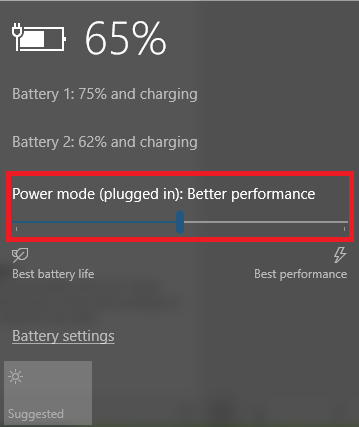
Αντιμετώπιση προβλημάτων για την ενημέρωση των δημιουργών των Windows (άνοιξη 2017)
Αν θέλετε να αντιμετωπίσετε την αρχική ενημέρωση δημιουργών, η οποία κυκλοφόρησε την άνοιξη του 2017, συνεχίστε να διαβάζετε. Έχουμε αναφέρει ορισμένα από τα πιο συνηθισμένα θέματα που συναντήθηκαν παρακάτω.
Το ποντίκι σταματά να εργάζεται σε εφαρμογές πλήρους οθόνης
Ορισμένοι χρήστες έχουν παραπονεθεί για το ποντίκι τους. Λένε ότι θα σταματήσει αμέσως να λειτουργεί εάν μια εφαρμογή των Windows εκκινηθεί σε λειτουργία πλήρους οθόνης χρησιμοποιώντας χαμηλή ανάλυση.
Φαίνεται ότι το πρόβλημα συνδέεται με τους οδηγούς γραφικών της Nvidia. Κατευθύνομαι προς Ο δείκτης οδηγού της Nvidia για να πάρετε τις πιο πρόσφατες ενημερώσεις.
Η γρήγορη εκκίνηση είναι ενεργοποιημένη
Από τα Windows 8, η Microsoft έχει εξοπλίσει μια γρήγορη λειτουργία εκκίνησης στο λειτουργικό σύστημα. Χωρίς να είναι υπερβολικά τεχνικό, αν ενεργοποιηθεί, η δυνατότητα καταγράφει όλους τους χρήστες και κλείνει όλες τις εφαρμογές κατά την τερματισμό, αλλά θέτει τον πυρήνα των Windows και την περίοδο λειτουργίας του συστήματος σε κατάσταση αδρανοποίησης αντί να τις απενεργοποιήσει.
Κάποιοι χρήστες (συμπεριλαμβανομένου μου) δεν τους αρέσει να το χρησιμοποιούν. Είναι γνωστό ότι προκαλεί προβλήματα κατά την εκκίνηση. Ωστόσο, οι άνθρωποι ισχυρίστηκαν ότι η ενημέρωση δημιουργών ενεργοποιεί τη λειτουργία χωρίς την άδεια του χρήστη. Το χειρότερο από όλα, δεν υπάρχει τρόπος να το απενεργοποιήσετε εύκολα.
Προς το παρόν, η καλύτερη λύση είναι να χρησιμοποιήσετε το Γραμμή εντολών για να απενεργοποιήσετε την κατάσταση αδρανοποίησης.
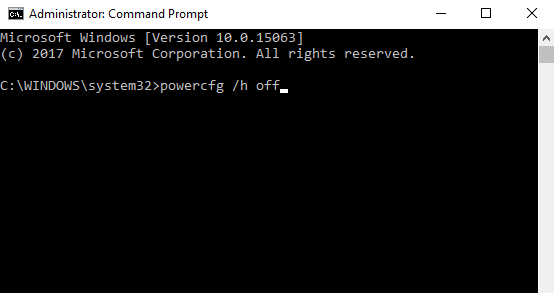
Τύπος cmd σε Αναζήτηση στα Windows για να βρείτε την εφαρμογή "Γραμμή εντολών". Κάντε δεξί κλικ πάνω του και επιλέξτε Εκτελέστε ως διαχειριστής. Τέλος, πληκτρολογήστε powercfg / h off και πατήστε Εισαγω.
Δεν είναι δυνατή η προσθήκη νέων χρηστών
Δεν είναι σαφές εάν πρόκειται για σφάλμα ή σκόπιμο χαρακτηριστικό.
Είναι γνωστό ότι σε έναν ιδανικό κόσμο, η Microsoft θα επιθυμούσε κάθε χρήστης των Windows 10 να έχει πρόσβαση στο λειτουργικό σύστημα χρησιμοποιώντας έναν Λογαριασμό Microsoft. Ως μέρος της συνεχιζόμενης ώθησης, η εταιρεία δυσκόλευε τη ζωή των χρηστών που έχουν πρόσβαση στα Windows με έναν τοπικό λογαριασμό.
Εάν διαθέτετε έναν τοπικό λογαριασμό και δεν μπορείτε να προσθέσετε νέους χρήστες στο παράθυρο 10 χωρίς να εισάγετε λεπτομέρειες για το Λογαριασμό της Microsoft, υπάρχει εύκολος τρόπος αντιμετώπισης. Απλά πρέπει να απενεργοποιήσετε το Wi-Fi. Είναι εύκολο να το κάνετε: ανοίξτε το Γρήγορες ενέργειες και πατήστε το Εικονίδιο Wi-Fi.
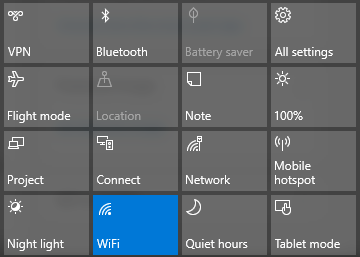
Εάν δείτε ένα εικονίδιο Wi-Fi στην Περιοχή ειδοποιήσεων (στην άκρα δεξιά πλευρά της Γραμμής εργασιών σας), κάντε κλικ για να αποκτήσετε πρόσβαση στο κουμπί ενεργοποίησης / απενεργοποίησης που φαίνεται παραπάνω.
Θα πρέπει τώρα να μπορείτε να προσθέτετε όσους χρήστες του Λογαριασμού δεν είναι Microsoft, όπως θέλετε χωρίς κανένα πρόβλημα.
Δεν είναι όλα ένα σφάλμα
Μια γρήγορη ματιά στα φόρουμ της Microsoft και στις ιστοσελίδες όπως το Reddit αποκαλύπτει ότι πολλοί χρήστες παραπονούνται για "σφάλματα" που είναι πράγματι εκ προθέσεως αποφάσεις σχεδιασμού.
Xbox Remote
Η Microsoft διέκοψε τη λειτουργία Xbox Remote εντός της εφαρμογής Xbox. Δεν πρόσφερε καμία εξήγηση και, μέχρι στιγμής, δεν έδωσε καμία υπόδειξη για πιθανή δυνατότητα αντικατάστασης.
Προειδοποίηση του Windows Defender
Μπορεί να έχετε παρατηρήσει ένα νέο εικονίδιο του Windows Defender Κάντε αυτό αφού εγκαταστήσετε την ενημερωμένη έκδοση των Windows 10 δημιουργώνΗ ενημερωμένη έκδοση των Windows 10 δημιουργών θα κυκλοφορήσει σύντομα σε έναν υπολογιστή κοντά σας. Μόλις αναβαθμίσετε, προχωρήστε σε αυτές τις ρυθμίσεις, για να διαμορφώσετε νέες επιλογές και να επαναφέρετε τις προτιμήσεις απορρήτου. Διαβάστε περισσότερα στο δίσκο του συστήματος. Σας ενημερώνει διαρκώς για πιθανές απειλές ασφαλείας. Παρά την επιμονή και τις φαινομενικά ασυντόνιστες προειδοποιήσεις, λειτουργεί όπως επιδιώκεται.
Ευτυχώς, είναι εύκολο να απενεργοποιηθεί. Τύπος Ctrl + Alt + Διαγραφή, στη συνέχεια πηγαίνετε στο Διαχείριση εργασιών> Έναρξη> Ειδοποίηση Windows Defender και ρυθμίστε το άτομα με ειδικές ανάγκες.
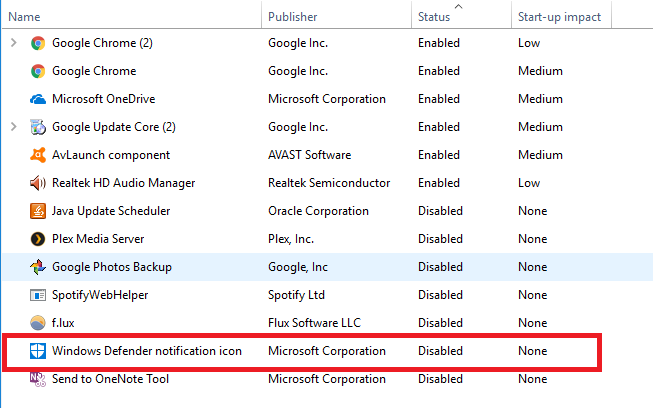
Μοιραστείτε τα προβλήματα που έχετε συναντήσει
Τόσα πολλά πράγματα μπορεί να πάνε στραβά με ένα λειτουργικό σύστημα που είναι αδύνατο να καταγραφούν όλα μέσα σε ένα άρθρο. Παρ 'όλα αυτά, ελπίζω ότι αν ήρθατε εδώ ψάχνοντας απαντήσεις, βοήθησα να σας κατευθύνω στο σωστό δρόμο.
Αν δεν είστε σοφότεροι για το συγκεκριμένο πρόβλημα, προσπαθήστε να αφήσετε ένα σχόλιο. Ένας από τους συναδέλφους σας μπορεί να βοηθήσει. Ακριβώς σιγουρευτείτε ότι αφήνετε όσο το δυνατόν περισσότερες χρήσιμες πληροφορίες. Σημειώστε ότι μπορείτε επίσης βρείτε βοήθεια στα Windows 10 Πώς μπορείτε να λάβετε βοήθεια στα Windows 10Χρειάζεστε βοήθεια με τα Windows 10; Ακολουθούν οι καλύτεροι τρόποι για να βρείτε την βοήθεια που χρειάζεστε, είτε πρόκειται για το ίδιο το λειτουργικό σύστημα είτε για οποιεσδήποτε εγκατεστημένες εφαρμογές. Διαβάστε περισσότερα .
Και μην ξεχάσετε να μοιραστείτε αυτό το άρθρο με τους φίλους σας. Μπορεί να τους βοηθήσετε να ξεπεράσουν τα προβλήματα τους!
Ο Dan είναι βρετανός απεσταλμένος που ζει στο Μεξικό. Είναι ο υπεύθυνος επεξεργασίας για την αδελφή του MUO, Blocks Decoded. Σε διάφορες χρονικές στιγμές, υπήρξε ο Social Editor, Creative Editor και Οικονομικός Συντάκτης για το MUO. Μπορείτε να τον βρείτε περιαγωγής στο πάτωμα show στο CES στο Λας Βέγκας κάθε χρόνο (PR άνθρωποι, φτάστε έξω!), Και κάνει πολλά χώρο πίσω από τα σκηνικά...


